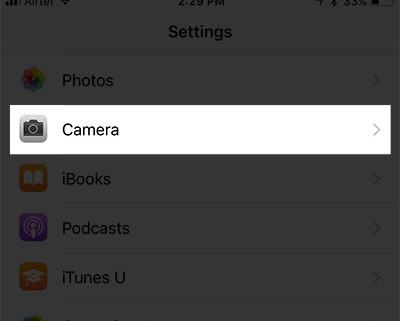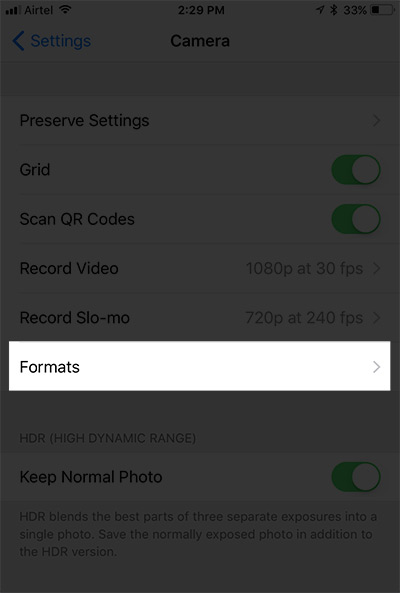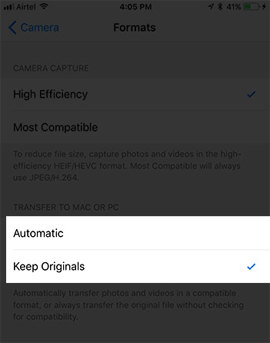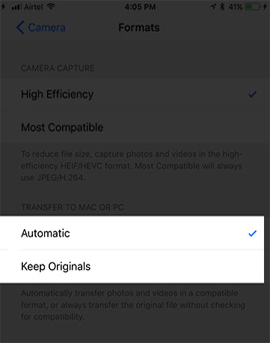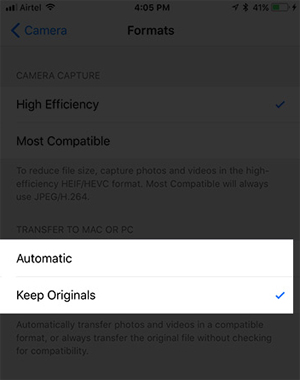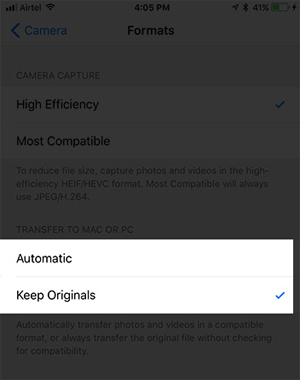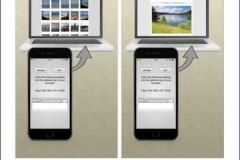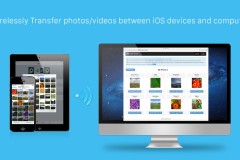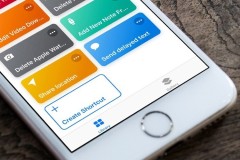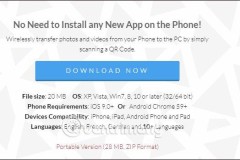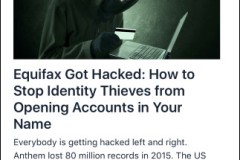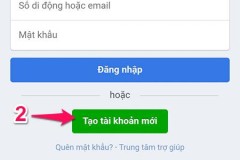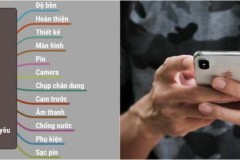Nếu bạn thường xuyên phải chuyển hình ảnh từ iPhone/iPad sang máy Mac hoặc PC để chỉnh sửa, thì tính năng mới trên iOS 11 sẽ giúp bạn rất nhiều. Tính năng này sẽ giúp bạn có thể chuyển hình ảnh, video từ iPhone sang máy tính ở định dạng tương thích nhanh hơn và hiệu quả hơn. Và quá trình này thực hiện hoàn toàn tự động, nên bạn có thể dễ dàng chỉnh sửa, hoặc chuyển file vào bất cứ thư mục lưu trữ nào trên máy tính. Cách kích hoạt tính năng chuyển hình ảnh và video từ iPhone sang máy tính với định dạng tương thích, sẽ có trong bài viết dưới đây.
Bước 1:
Trước hết chúng ta nhấn nút Settings trên giao diện thiết bị. Chuyển sang giao diện tiếp theo, chúng ta nhấn chọn vào ứng dụng
Camera.
Bước 2:
Trong giao diện các thiết lập tùy chọn cho ứng dụng Camera, chúng ta nhấn vào mục
Format.
Bước 3:
Tại phần thiết lập Transfer to Mac or PC được để ở chế độ mặc định là Keep Originals. Bạn hãy chuyển sang chế độ Automatic. Như vậy, hình ảnh lẫn video trong quá trình chuyển từ iPhone sang máy tính sẽ tự động được chuyển sang định dạng tương thích.
Bước 4:
Nếu người dùng muốn chuyển ảnh và video ở định dạng gốc từ iPhone sang máy Mac bà PC, chúng ta cũng truy cập vào mục Setitngs, sau đó cũng nhấn vào tùy chọn Format. Sau đó tại Transfer to Mac or PC sẽ chuyển từ chế độ Automatic về chế độ ban đầu Keep Originals. Như vậy hình ảnh và video sẽ luôn giữ được định dạng gốc, khi chuyển từ iPhone sang máy tính.
![]()
![]()
Ngoài ra một trong những cách đơn giản nhất để chuyển dữ liệu giữa iPhone/iPad sang máy Mac đó là tính năng AirDrop. Chúng ta chỉ cần mở hình ảnh hoặc video, rồi chọn tùy chọn chia sẻ là AirDrop để gửi dữ liệu là xong. Chỉ với một vài thao tác đơn giản, thay đổi thiết lập trên iPhone chạy iOS 11, hình ảnh hoặc video khi chuyển từ iPhone sang máy tính có thể tự động được chuyển đổi sang định dạng tương thích. Sau đó bạn có thể dễ dàng trong việc chỉnh sửa hay lưu vào bất cứ thư mục nào trên máy tính. Và nếu muốn giữ nguyên định dạng gốc cũng chỉ cần trở về thiết lập Keep Originals trong mục Camera là xong. Hy vọng bài viết này hữu ích với bạn!